Vissa delar av webbsidor ändrar sitt utseende när de svävar med musen - detta föreskrivs som standard för dem av inställningarna för HTML-språket (HyperText Markup Language - "Hypertext Markup Language"). Detta språk har verktyg som låter dig ändra samma inställningar för andra sidelement. Om det behövs kan du använda både CSS (Cascading Style Sheets) och JavaScript-skriptspråk för klientsidan för detta ändamål.
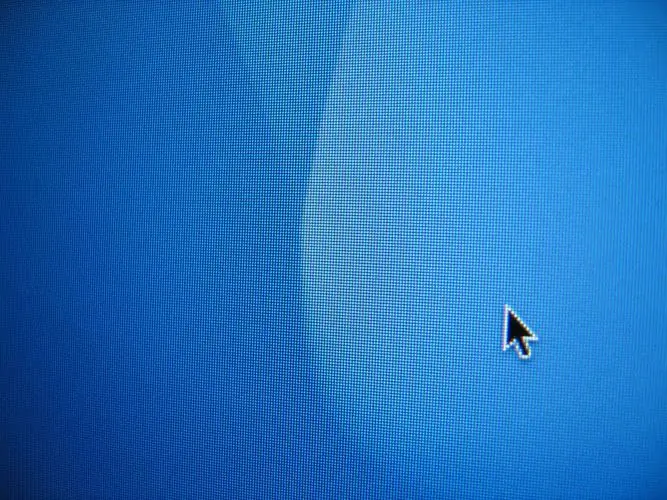
Instruktioner
Steg 1
Använd attributet stil för att kunna ställa in markörvariabeln i taggen för webbsidans objekt som är intressant för dig. Exempelvis kan HTML-koden för ett inmatningstextfält som instruerar besökarens webbläsare att ändra markörens utseende på samma sätt som när du svävar över en länk, kan skrivas så här:
Steg 2
Välj önskat markörutseende från listan över giltiga värden för markörparametern. I exemplet som visas i föregående steg används pekarens värde - handens värde har exakt samma effekt. Förutom dessa två värden tillhandahålls följande alternativ för markörens utseende: hårkors, ändra storlek, hjälp, flytta, n-ändra storlek, ändra storlek, ändra storlek, framsteg, ändra storlek, ändra storlek, ändra storlek, text, w-storlek, vänta. För att till exempel få markören att se ut som en dubbelhöjd pil från övre vänstra till nedre högra delen i ovanstående kodexempel, använd nw-resize istället för pekaren:
Bokstäverna framför storleksvärdet hjälper till att avgöra vilka riktningar pilen riktas mot av detta värde - de, liksom på en kompass, motsvarar beteckningarna på kardinalpunkterna. Till exempel står nw för nordväst (nordväst), s för söder (söder) etc.
Steg 3
Använd filens URL istället för de fördefinierade värdena om du laddade upp din egen markörbild i dess ursprungliga cur-format. Använd följande syntax för att göra detta:
<input style = "cursor: url (https://someSite.ru/someCursor.cur) "/>
Om filen finns i samma mapp med sidan eller i en undermapp kan du ange en relativ i stället för en absolut adress.
Steg 4
Använd attributet onmouseover om du vill ändra markörens utseende med JavaScript. Till exempel:
Den här koden fungerar precis som exemplet i steg två.






